
时间:2021-03-25 04:51:00 来源:www.win10xitong.com 作者:win10
win10系统对大家来说可能都不会陌生,但是还是会遇到Win10专业版响应速度慢解决方法的问题时不知道如何解决。因为这个问题还是比较少见的,所以很多网友都不知道该如何解决,要是你想自己学习一下解决Win10专业版响应速度慢解决方法的方法,我们其实可以参考一下这个方法来处理:1、通过组合快捷键【Win+R】对于运行功能打开,然后在搜索框中输入【gpedit.msc】点击确定。2、然后在打开的页面点击【管理模板】展开,点击【系统】,点击【关机】就完美的搞定了。你看完下面的详细教程,就会知道Win10专业版响应速度慢解决方法的修复要领。
Win10响应速度慢的解决方案
1.通过组合快捷键【Win R】打开运行功能,然后在搜索框中输入【gpedit.msc】,点击【确定】。
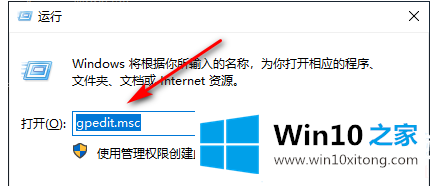
2.然后在打开的页面点击【管理模板】展开,点击【系统】,点击【关机】。
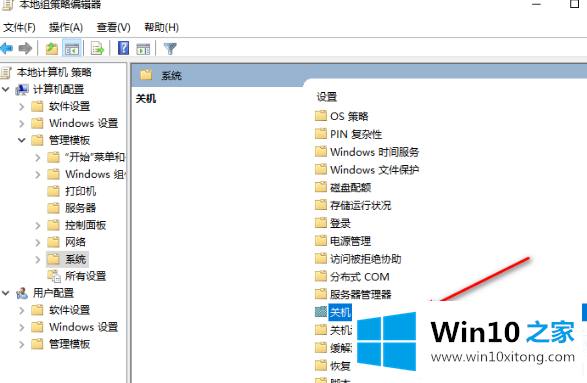
3.然后在打开的页面上选择【需要快速启动】,点击【启用】,最后点击【确定】。
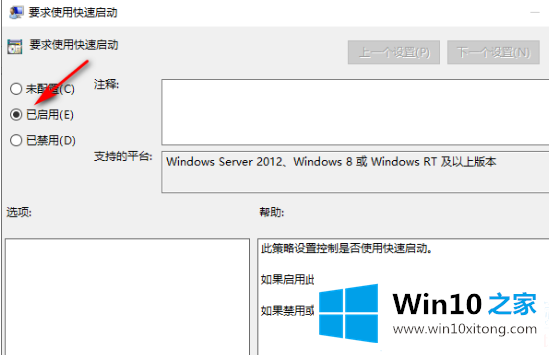
以上都是边肖针对Win10响应速度慢而编制的解决方案。想了解更多可以关注win10 Home!
许多朋友都遇到了Win10专业版响应速度慢解决方法的问题,只需要按照上面小编说的方法去做,就可以解决,今天的内容到这里就结束了,我们很感谢各位对我们网站的关注,希望上面的文章对大家能够有所帮助。